
Win10系统如何禁用/启用笔记本内置键盘?(图文教程)
时间:2025-02-23 来源:系统宝 人气:
Win10系统如何禁用/启用笔记本内置键盘?相信很多玩游戏的玩家在使用笔记本电脑的时候都是外接键盘的,不然没办法好好施展技术!但是在操作的时候不小心碰到自带的键盘就会导致一些操作失误,对于影响我们操作的这一问题我们该如何解决呢?本文中winwin7给大家介绍下Win10笔记本禁用自带键盘的操作方法!
Win10系统禁用/启用笔记本内置键盘的方法
1、右键点击左下角开始图标(Win+X),选择Windows Powershell(管理员)。
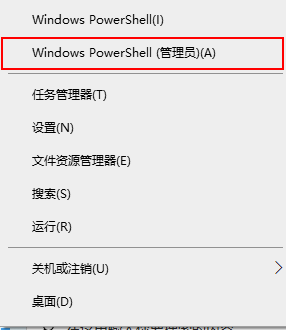
2、在打开的窗口中,输入cmd。
3、然后输入sc config i8042prt start= disabled,提示成功之后就可以重启电脑。
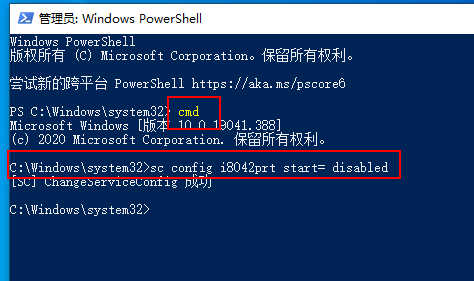
那么如果遇到重启之后内置键盘无法使用了又没有外置键盘的情况下怎么办?这个时候屏幕键盘就大展身手了。
4、开机需要输入密码的点击右下角下图的图标,选择屏幕键盘即可输入密码。
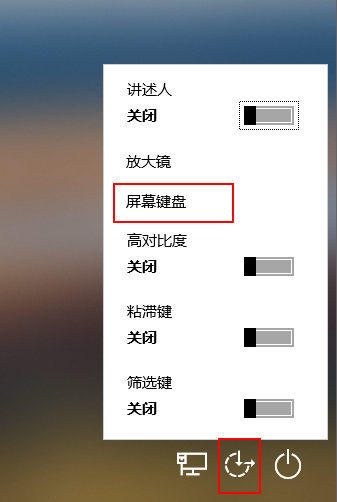
5、进入系统之后点击左下角的开始菜单,选择设置-轻松使用,左侧找到键盘,点击右侧打开屏幕键盘的开关。
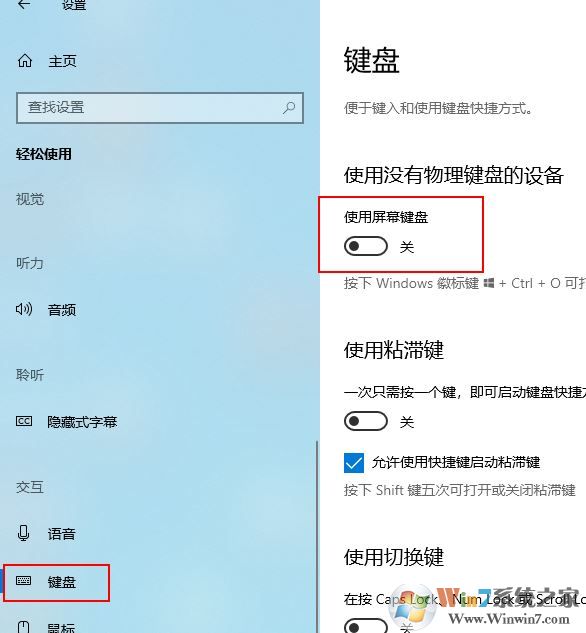
6、同样的方法打开cmd,管理员输入sc config i8042prt start= auto 然后重启之后就可以重新使用内置键盘了!
以上便是winwin7给大家介绍的Win10系统禁用/启用笔记本内置键盘的操作方法!
相关推荐
- Win10打开压缩文件提示安全警告的解决方法
- 墨鱼丸是什么怎么卸载?墨鱼丸视频关闭和删除方法
- Win10无法数字激活无法访问激活服务器怎么办?解决方法
- Win10打印文档取消不掉怎么办?Win10打印任务删除不了解决方法
- win10登录界面电源按钮如何隐藏?
- win10下载速度慢怎么办?升级win10后网速慢的解决方法
- initpki.dll加载失败怎么办?win10系统模块"initpki.dll&
- Coremessaging是什么?Coremessaging服务可以禁止吗?
- base filtering engine怎么关?Base filtering engine服务可以
- .fluid是什么格式?.fluid格式文件相关介绍
教程资讯
Win10系统教程排行
- 1 win10系统Cortana 不支持中文该怎么办?(已解决)
- 2 微软Win10 20H2正式版ISO镜像下载简体中文版
- 3 Win10怎么看内存使用情况?查看内存使用情况图解
- 4 Win10安装到"谁将会使用这台电脑"无法输入用户名完美解决教程
- 5 Win10系统Windows Event Log是什么?Windows Event Log服务详解
- 6 Win10微软拼音输入法怎么导入词库?微软拼音词库导入教程
- 7 WIN10系统玩《看门狗军团》闪退的解决方法
- 8 Win10关闭最近使用的文件(win10不显示最近使用的文件)教程
- 9 微软发布Win10 20H2 Build 19042预览版ISO镜像下载
- 10 头条新闻怎么卸载?教你win10系统卸载头条新闻的操作方法

系统教程
- 1 Rufus制作Win10启动盘教程(步骤详解)
- 2 Win11系统安装教程|Win11原版安装教程步骤详解
- 3 华硕主板BIOS设置固态硬盘启动顺序为第一启动硬盘教程
- 4 Aptio Setup Utility BIOS设转置U盘启动教程
- 5 电脑怎么进pe系统?进U盘PE系统方法
- 6 Win10系统改装Win7无法启动的原因和解决方法
- 7 苹果电脑怎么删除MAC系统装Win10单系统(解决无法从U盘启动PE)
- 8 电脑怎么把硬盘模式RAID改成AHCI?
- 9 AHCI和RAID有什么区别?AHCI和RAID哪个好
- 10 联想电脑Win10改Win7方法(BIOS设置+U盘启动)联想电脑Win10改Win7教程












